

بقلم Gina Barrow, ، آخر تحديث: March 16, 2018
تعرف على كيفية إصلاح مشكلات البطارية والشحن الشائعة مثل "iPad لا يشحن"أو يتقاضى ببطء. سنساعدك في تحديد ما إذا كانت المشكلة ناتجة عن الأجهزة أو تحتاج إلى بديل من Apple.
اكتشفنا في العديد من المنتديات على الإنترنت أن "iPad لا يشحن"مشكلة شائعة وكان المستخدمون يشتكون من مدى إزعاج هذه المشكلة. لقد قمنا بتجميع جميع الإصلاحات الممكنة التي يمكن أن تساعد القراء على حل هذه المشكلة في أي وقت من الأوقات.
دليل الفيديو: كيفية إصلاح iPad لا يشحن أو يشحن ببطءالجزء 1. تحقق من مصادر الطاقةالجزء 2. استكشاف الأخطاء وإصلاحها الموصى به من Appleالجزء 3. إذا كان جهاز iPad لا يعمل أو يتجمدالجزء 4. التوصياتالجزء 5. ملخص
الشيك!!!
لا تدوم البطاريات في معظم الهواتف الذكية والأجهزة اللوحية وقتًا طويلاً ، وقبل أن تتلاشى ، ستتيح لك تجربة بعض فترات التأخير ومشكلات أخرى غير مريحة قبل أن تتلاشى تمامًا. بجانب البطاريات ستكون الكابلات ومنافذ الشحن. أبلغ العديد من مستخدمي iPad أنهم يرون "iPad لا يشحن"على الرغم من توصيله بمصدر طاقة.
تحدث هذه المشكلة عادةً بسبب الأجهزة ونادرًا ما تكون البرامج ولكن بالطبع ، لا يضر إذا كنت ستقوم دائمًا بتحديث إصدار برنامج iPad. للقيام بذلك ، انتقل إلى الإعدادات> عام> تحديث البرنامج.
اجمع كل ملحقات الشحن التي لديك ثم قم بتجميعها بواسطة مخروط ، وفحص الأجزاء بحثًا عن أي فواصل وأضرار محتملة.
هناك ثلاثة مصادر طاقة يمكنك استخدامها بالتناوب لشحن iPad:
اختبر كل مصدر طاقة باستخدام الكابلات والملحقات الصحيحة مثل محول USB الجداري ولوحة وصل USB وتأكد من توصيل الكبل بمنفذ 2.0-3.0 USB متوافق في جهاز كمبيوتر / كمبيوتر محمول أو جهاز Mac.
إذا كانت مصادر الطاقة أعلاه لا تعمل أو كنت لا تزال ترى "iPad لا يشحن" خطأ ، ثم افحص الكابلات والملحقات بحثًا عن أي حطام أو تلف. فيما يلي خطوات كيفية حل هذه المشكلة المزعجة:
إذا فشلت الخطوات المذكورة أعلاه ولا يزال جهاز iPad الخاص بك لا يشحن ، فأنت بحاجة إلى زيارة متجر Apple أو مركز خدمة للحصول على خدمات التقييم والإصلاح.

الطرق المختلفة الموصى بها لاستكشاف الأخطاء وإصلاحها من Apple
نصائح:
أداة لإصلاح مشكلة iPad! ! !
إذا لم يتم شحن جهاز iPad بعد إجراء استكشاف الأخطاء وإصلاحها أعلاه أو لم يتم تشغيله على الإطلاق ، فربما يكون هناك خطأ آخر في نظام التشغيل iOS. حالة أخرى هي إذا تم إسقاط الجهاز ولن يتم شحنه أو تشغيله. عندما يحدث هذا لك ، تحقق من ضمان الجهاز إذا كان هذا سيغطي الإصلاح. بخلاف ذلك ، ضع في اعتبارك إصلاح iOS أو إجراء استرداد لنظام iOS.
هناك الكثير من البرامج المتاحة عبر الإنترنت التي توفر استرداد النظام لهذه الحالات. واحد منهم هو مجموعة أدوات FoneDog - استرداد نظام iOS؛ هذا برنامج احترافي يقوم بإصلاح iOS بسهولة دون أي فقدان للبيانات.
استرداد نظام iOS يأتي من FoneDog يعمل أيضًا على إصلاح مشكلات النظام الشائعة مثل رموز خطأ iTunes ، والتكرار عند البدء ، وعلق شعار Apple ، وعلق في وضع الاسترداد ، وغير ذلك الكثير. يمكنك الرجوع إلى المقالة كيف إصلاح عالق على شعار Apple عندما تقابله.
هناك العديد من الطرق لحل مشكلات البطارية والشحن على iPad وأي أجهزة iOS. للاستفادة بشكل أفضل من البطارية ، ضع في اعتبارك هذه التوصيات أدناه حول كيفية تحسين أداء الشحن والبطارية لجهاز iPad.
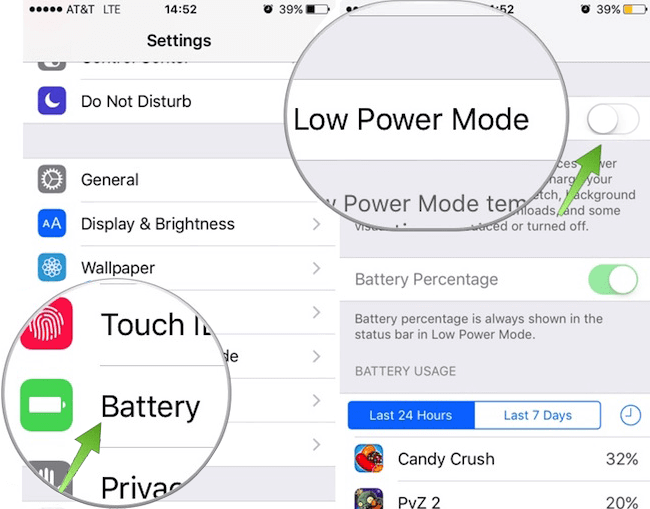
حلول التوصية لإصلاح شحنات البطارية
حسنًا ، لقد تعلمت للتو الطرق المختلفة حول كيفية الإصلاح "iPad لا يشحن"بالإضافة إلى الطرق المختلفة لإطالة عمر البطارية. احصل على أقصى استفادة من جهازك من خلال التأكد من ممارسة الطرق المثالية حول كيفية تحسين أداء iPad.
اترك تعليقا
تعليق
استعادة نظام iOS
.إصلاح مجموعة متنوعة من دائرة الرقابة الداخلية أخطاء النظام مرة أخرى إلى وضعها الطبيعي
تحميل مجانا تحميل مجانامقالات ساخنة
/
مثير للانتباهممل
/
بسيطصعبة
:شكرا لك! إليك اختياراتك
Excellent
:تقييم 4.6 / 5 (مرتكز على 63 التقييمات)